Használati útmutató Grundig Selio
Olvassa el alább 📖 a magyar nyelvű használati útmutatót Grundig Selio (3 oldal) a Vezeték nélküli DECT telefonok kategóriában. Ezt az útmutatót 18 ember találta hasznosnak és 9.5 felhasználó értékelte átlagosan 4.7 csillagra
Oldal 1/3
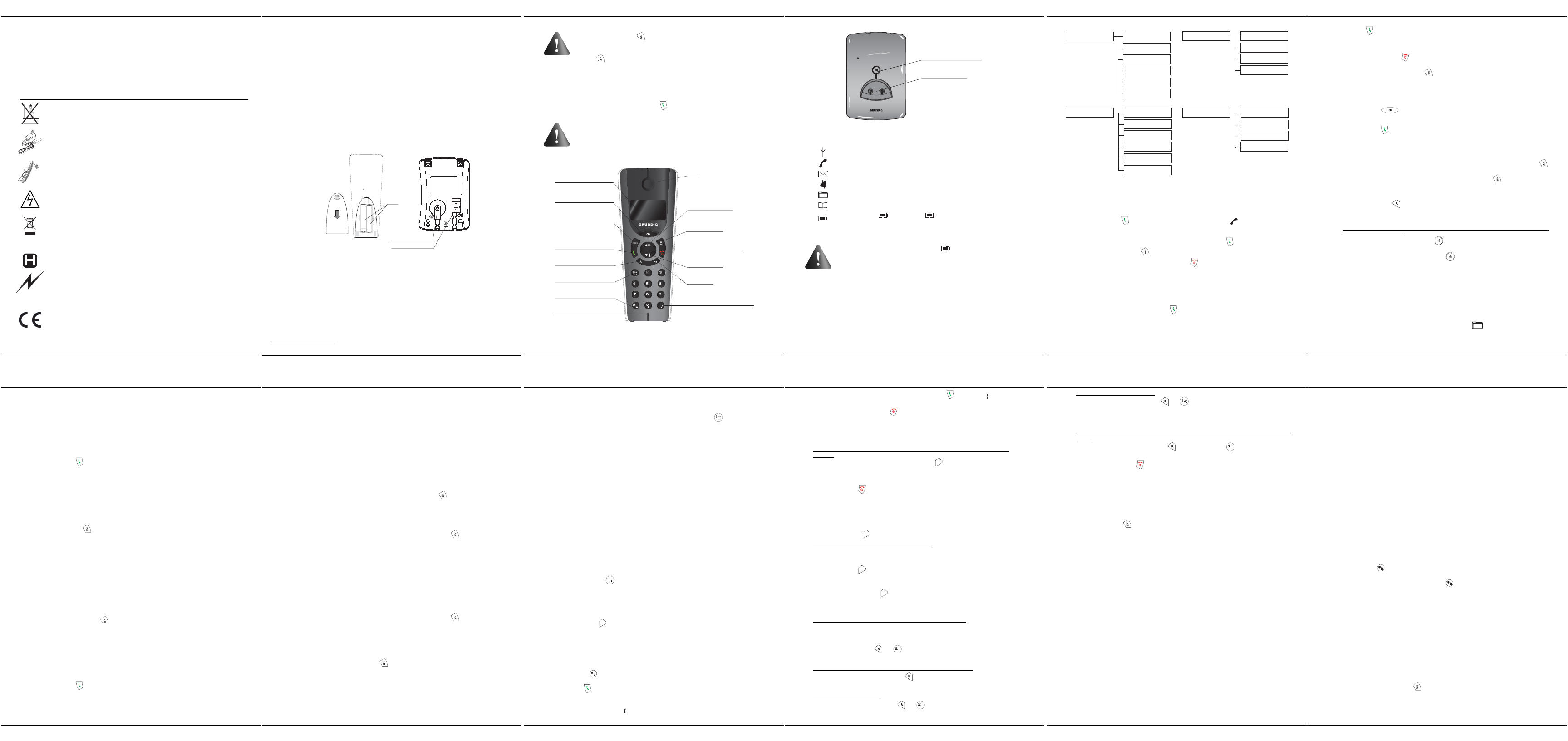
Selio ECO
- 1 -
1. Vorwort
Sehr geehrter Kunde,
Wir gratulieren Ihnen zum Kauf Ihres Grundig DECT Telefons und danken Ihnen für das
entgegengebrachte Vertrauen.
Dieses Gerät wurde mit der größtmöglichen Sorgfältigkeit hergestellt, falls Sie Schwierigkeiten
mit dem Betrieb desselben haben sollten, empfehlen wir dieses Benutzerhandbuch zu Rate zu
ziehen. Weitere Informationen erhalten Sie auf der Website:
http://www.grundig-dect.com
Um Sicherheit und Komfort bei der Verwendung des Gerätes zu gewährleisten, bitten wir Sie,
folgenden Abschnitt aufmerksam zu lesen:
Sicherheitshinweise
Installieren Sie Ihr DECT-Telefon nicht in feuchter Umgebung (Badezimmer, Waschraum,
Küche etc.), nicht weniger als 1,50 m von einer Wasserquelle entfernt oder im
Außenbereich. Das Gerät ist für den Betrieb bei Temperaturen von 5 bis 45 °C ausgelegt.
Verwenden Sie ausschließlich das mitgelieferte Netzanschlussgerät und schließen Sie
dieses gemäß den Installationsanweisungen dieses Benutzerhandbuches und den
Angaben auf der Geräteplakette (Spannung, Stromart, Frequenz) an das Stromnetz an.
Als Vorsichtsmaßnahme dienen die Spannungsadapter im Notfall als
Trennungsvorrichtung für die 230 V Zufuhr. Sie müssen sich in der Nähe des Gerätes
befinden und einfach zugänglich sein.
Dieses Gerät ist für den Anschluss an das öffentliche Fernsprechnetz ausgelegt. Sollten
Probleme auftreten, wenden Sie sich bitte zunächst an Ihren Fachhändler. Verwenden Sie
ausschließlich das mitgelieferte Telefonkabel.
Verwenden Sie nur zugelassene, wiederaufladbare Akkus damit das Mobilteil nicht
beschädigt wird. Beim Einsetzen der Akkus in das Akkufach des Mobilteils unbedingt die
Polarität beachten.
Aus Sicherheitsgründen das Mobilteil niemals in die Basis stellen, wenn keine Akkus
eingelegt sind oder die Akkufachabdeckung nicht eingesetzt ist (Gefahr von Stromschlag).
Verbrauchte Batterien müssen gemäß den Anweisungen im Kapitel "Umweltschutz" dieser
Broschüre entsorgt werden.
Ihr DECT-Telefon verfügt über eine Reichweite von etwa 50 m im Innenbereich und bis zu
300 m im freien Gelände. Die unmittelbare Nähe von metallischen Körpern (z. B.
Fernseher) und elektrischen Geräten kann die Reichweite verringern.
Die Funktion bestimmter medizinischer und empfindlicher Geräte oder Sicherheitsanlagen
kann durch die Sendeleistung des Telefons gestört werden. In jedem Fall wird empfohlen,
sich an die Sicherheitshinweise zu halten.
In Gebieten, die häufig von Gewittern betroffen sind, empfehlen wir, Ihre Fernsprechleitung
mit einer speziellen Vorrichtung gegen elektrische Überspannung zu schützen.
Bei einem Stromausfall kann mit dem Gerät nicht telefoniert werden. Für Notrufe
verwenden Sie einen automatisch über die Leitung versorgten Posten.
Das CE-Symbol bestätigt die grundsätzliche Übereinstimmung des Produktes mit der
Vorschrift 1999/5/EC des Parlaments der Europäischen Gemeinschaft betreffend
Funkanlagen und Telekommunikationseinrichtungen, zum Schutze des Benutzers und zur
Vermeidung elektromagnetischer Störungen. In Übereinstimmung wird das zugewiesene
Funkspektrum effektiv genutzt und Funkstörungen vermieden.
Die Konformitätserklärung kann auf der Webseite www.grundig-dect.com eingesehen
oder unter folgender Adresse angefordert werden:
Sagemcom Broadband SAS
250, route de l'Empereur - 92848 Rueil-Malmaison Cedex - France
Deutsch
- 2 -
2. Bevor Sie beginnen
Öffnen Sie das Paket und prüfen Sie nach, ob die folgenden Artikel vorhanden sind:
1. Eine Basisstation,
2. Ein Mobilteil,
3. Eine Akkufachabdeckung,
4. Zwei Akkus,
5. Ein Telefonkabel,
6. Ein Wechselstrom-Netzteil,
7. Dieses Benutzerhandbuch.
Beim Kauf eines DUO- oder TRIO-Paketes werden Sie auch je Mobilteil zusätzlich folgendes
vorfinden:
1. Ein Tischladegerät mit eigenem Wechselstrom-Netzteil,
2. Eine Akkufachabdeckung,
3. Zwei Akkus.
2.1. Digitales Sicherheitssystem
Ihr schnurloses Telefon besitzt ein Sicherheitssystem zum Schutz vor falschen Anrufen, nicht
autorisiertem Zugang und Gebühren zu Ihrem Telefonanschluss.
Wenn Sie das Mobilteil auf der Basisstation ablegen, bestätigt das Gerät den Sicherheitscode
des Mobilteils. Nach einem Netzausfall oder dem Ersetzen des Akkus sollten Sie das Mobilteil
für etwa 10 Sekunden auf die Basisstation stellen, um den Code wieder einzustellen.
2.2. Installation des Telefons
Akkus
Buchse für das Netzgerät
Buchse für Telefonleitung
+
-
+
-
1. Entfernen Sie den Deckel des Batteriefachs am Mobilteil.
2. Legen Sie die Akkus nacheinander ein. Achten Sie dabei auf die Polaritätsangabe auf
dem Etikett des Telefons.
3. Setzen Sie den Deckel des Batteriefachs wieder ein. Die Meldung “suche…“ wird
angezeigt.
4. Verbinden Sie das Netzteil mit einer Steckdose und verbinden Sie das andere Ende mit
der Basisstation.
5. Auf dem Display des Geräts wird ein Begrüßungsbildschirm in allen Sprachen angezeigt,
die das Gerät unterstützt. Drücken Sie auf menu
*
.
6. Wählen Sie mit Hilfe der Tasten bzw. das gewünschte Land aus, und drücken Sie
dann menu
*
.
Anschließend werden Sie aufgefordert, die Auswahl zu bestätigen. Drücken Sie menu.
7. Der Bildschirmschoner wird angezeigt.
*
:
Gemäß Land
Selio ECO
- 3 -
Standardmäßig werden Name und Nummer des Mobiltteils angezeigt. Sie können
diese Auswahl ändern.
Drücken Sie dazu die Taste , und halten Sie sie gedrückt : Die aktuelle Zeit und das
aktuelle Datum werden auf dem Display angezeigt.
Um zu dem voreingestellten Bildschirmschoner zurückzuwechseln, drücken Sie erneut
die Taste , und halten Sie sie gedrückt.
Stellen Sie das Mobilteil zum Laden auf die Basisstation. Bevor das Mobilteil das erste Mal
benutzt werden kann, muss es 15 Stunden lang geladen werden.
8. Verbinden Sie ein Ende des Telefonkabels mit der Telefonanschlussdose und das
andere Ende mit der Buchse am Boden der Basisstation, die mit Buchse für
Telefonleitung gekennzeichnet ist.
9. Wenn der Akku geladen ist, drücken Sie . Sie sollten nun das Amtszeichen hören.
Verwenden Sie NUR das mitgelieferte Netzteil; verbinden Sie es mit der Steckdose so,
wie es in den Installationsanweisungen in dieser Anleitung beschrieben ist, und
entsprechend den Hinweisen, wie sie auf der Kenndatenbeschriftung beigefügt sind
(Spannung, Strom, Netzfrequenz). Im Gefahrenfall dienen die Netzteile als
Hauptschalter für die Verbindung zur 230 V-Netzversorgung. Sie müssen in der Nähe
des Gerätes angebracht und leicht zugänglich sein.
2.3. Tasten des Mobilteils
abc def
jklghi mno
tuv
#
pqrs wxyz
Hörer
Mikrofon stummschalten /
C Taste / Korrektur
Auflegen
Ein-/Ausschalten des Mobilteils
Wahlwiederholung
Menü/Stumm-Taste
Zugriff auf Einstellungen
Menüeingabe auswählen
Speichertaste
Zugriff auf Speicher
Navigationstaste
Navigationstaste /
Anruf zurückweisen
Anzeige
Gesprächstaste
Gespräch annehmen
Nummer wählen
INT-Taste
Interner Anruf
Tastatursperre
aktivieren/deaktivieren
Mikrofon
R-Taste
Recall/Flash
Deaktivieren des Läutens am Mobilteil
Zugriff auf Anrufbeantworter
(lange drücken) *
* Die Nummer des Netz-Anrufbeantworters ist programmierbar.
*Wie sie geändert werden kann, erfahren Sie unter «Festlegen von Direktwahlnummern», Seite 9.
Deutsch
- 4 -
2.4. Basisstation
Platz für das Mobilteil
Druckknopf der Basisstation
Kurzer Druck:
- sucht Mobilteile (Paging).
Langer Druck:
- meldet Mobilteile an.
2.5. Symbole auf dem Mobilteil
Signalstärke (blinkt, wenn kein Signal vorhanden ist, oder das Signal schwach ist).
Anruf (blinkt, wenn Sie ein Gespräch empfangen).
Umschlag, der neue, noch nicht abgerufene Nachrichten anzeigt (je nach Anbieter).
Nicht stören (Klingelton im Mobilteil stumm geschaltet).
Eingehenden Anrufe (wird angezeigt, wenn Sie ein Gespräch empfangen).
Telefonbuch.
Akkuladezustand (:voll aufgeladen; + Blinken : Akku fast leer; blinkt beim
Laden).
Wenn das Symbol für den Akkuladezustand als angezeigt wird und blinkt,
während das Gerät nicht aufgeladen wird, bedeutet dies, das der Akkus fast leer ist.
Setzen Sie das Mobilteil wieder auf die Basisstation, um den Akkus neu zu laden.
Selio ECO
- 5 -
3. Menüübersicht
TELEF. BUCH NEUER EINTR,
eintrage
eintr. andern
alle loschen
direkt. speic
pers. einst mobilt. name
mobilt. tone
sprache
aut. aufleg.
uhr & wecker datum/zeit
format
wecker
weckton
erw. einst pin andern
anmeldung
abmelden
zurucksetzen
ruckrufzeit
i. rufton
LOSCHEN
4. Anrufe
4.1. Grundlegende Funktionen
4.1.1. Anruf tätigen
Überprüfen Sie, ob das Mobilteil eingeschaltet ist.
1. Drücken Sie . Sie hören das Wählzeichen und das Symbol wird angezeigt.
2. Geben Sie die gewünschte Rufnummer ein. Die Nummer wird gewählt.
- ODER -
1. Geben Sie die gewünschte Rufnummer ein und drücken Sie . Wenn Sie einen Fehler
machen, drücken Sie und die letzte Ziffer wird gelöscht.
2. Um das Gespräch zu beenden, drücken Sie oder stellen Sie das Mobilteil einfach
wieder auf die Basisstation.
4.1.2. Automatisch Verbindung trennen
(s. Absatz 7.4, Seite 12)
Wenn Sie das Mobilteil während des Gespräches (das Mobilteil ist abgehoben) auf die
Basisstation stellen, wird das Gespräch automatisch getrennt.
4.1.3. Anruf entgegennehmen
Wenn das Telefon klingelt, drücken Sie und nehmen das Gespräch entgegen.
4.1.4. Hörlautstärke
Sie können während eines Gesprächs die Lautstärke am Hörer des Mobilteils einstellen,
indem Sie oder drücken. Jedes Mal, wenn Sie eine der Tasten drücken, ertönt ein
Tonsignal. Wenn Sie die höchste oder die niedrigste Einstellung erreicht haben, ist ein
zweifacher Ton zu hören.
Deutsch
- 6 -
4.1.5. Gesprächszähler
Wenn Sie drücken, ist nach 10 Sekunden der integrierte Gesprächszähler zu sehen und
zeigt die Dauer des laufenden Gespräches in Minuten und Sekunden an.
4.1.6. Anruf beenden
Drücken Sie die rote Taste , um den Anruf zu beenden.
Die Anzeige für die Gesprächsdauer wird auf dem Display noch 10 Sekunden lang angezeigt.
Wenn Sie in diesen 10 Sekunden auf drücken, wird der Bildschirmschoner angezeigt.
4.1.7. Wahlwiederholung
Sie können sehr einfach die fünf zuletzt vom Mobilteil aus gewählten Rufnummern erneut
wählen.
Gehen Sie wie folgt vor, um im Standbybetrieb eine Wahlwiederholung durchzuführen:
1. Drücken Sie . Die zuletzt gewählte Rufnummer wird angezeigt.
2. Drücken Sie oder , um durch die Liste der letzten 5 gewählten Rufnummern zu
blättern.
3. Drücken Sie , um die gewünschte Rufnummer zu markieren und zu wählen.
4.1.8. Mikrofon stummschalten
Sie können während eines Gespräches das Mikrofon des Mobilteils ausschalten. Damit wird
das Gespräch gehalten.
- Aktivieren der Stummschaltung: Drücken Sie während des Gespräches die Taste .
In der Anzeige sehen Sie “stumm ein “.
- Deaktivieren der Stummschaltung: Mit Drücken der Taste kehren Sie zu dem
aktuellen Gespräch zurück.
4.1.9. Rückfrage/Flash (R-Taste)
Mit der Taste Taste gelangen Sie über eine Nebenstelle in das Netz oder zu der
Anklopffunktion, die von der Telefongesellschaft zur Verfügung gestellt wird.
4.1.10. Mobilteil rufen (Paging)
Gehen Sie wie folgt vor, um herauszufinden, welche Mobilteile auf der Selio ECO -
Basisstation registriert sind:
Drücken Sie auf der Basisstation auf . Auf dem Display der für die Selio ECO -
Basisstation registrierten Mobilteile wird die Meldung “
paging
“ angezeigt, bis Sie auf eine
Taste des Mobilteils oder erneut auf die Taste der Basisstation drücken.
4.2. Rufnummernübermittlung (CLIP)
Dieses Telefon speichert und zeigt die Rufnummern von Teilnehmern, die versuchen, Sie
anzurufen. Damit diese Information an Ihrem Telefon angezeigt wird, müssen Sie jedoch den
CLIP-Dienst abboniert haben. Wenn Sie diesen Dienst nicht abboniert haben, oder wenn die
eingehende Rufnummer versteckt ist, wird die Nummer mit "unbekannt“ gekennzeichnet.
4.2.1. Anrufliste
Die CLIP-Informationen der Teilnehmer, die versucht haben, Sie anzurufen, sind in der
Anrufliste gespeichert.
Wenn Sie auf diese Liste zugreifen, dann wird das Symbol angezeigt.
Die Liste enthält die 5 zuletzt eingegangenen Anrufe, sowie die Länge dieser Gespräche.
Wenn eine Rufnummer nicht übertragen wurde, wird nur die Dauer des Gespräches
angezeigt.
Selio ECO
- 7 -
4.2.2. Nicht verfügbare Rufnummern anzeigen
Nicht verf.
: Die Rufnummer wird nicht übertragen.
Id verbergen
: Ihr Gesprächspartner hat die Rufnummernübertragung deaktiviert.
4.2.3. Zugriff auf das Menü der Anrufliste
1. Drücken Sie , um auf das Menü der Anrufliste zuzugreifen. Die Rufnummer des letzten
Anrufers wird angezeigt (nicht mehr als 12 Ziffern).
2. Drücken Sie oder , um durch die Liste zu blättern.
4.2.4. Rückruf
1. Drücken Sie , um auf das Menü der Anrufliste zuzugreifen.
2. Mit oder wählen Sie die gespeicherte Rufnummer aus.
3. Drücken Sie , um die ausgewählte Rufnummer zu wählen.
4.2.5. Eintrag in der Anrufliste löschen
1. Drücken Sie , um auf das Menü der Anrufliste zuzugreifen.
2. Mit oder wählen Sie die gespeicherte Rufnummer aus.
3. Drücken Sie menu.
- Wählen Sie die Option “Loschen “, um die ausgewählte Rufnummer zu löschen.
- Wählen Sie die Option “alle loschen “, um alle Rufnummern in der Liste zu löschen.
4. Anschließend werden Sie aufgefordert, den Löschvorgang zu bestätigen.
5. Verwenden Sie zur Bestätigung die Tasten des Mobilteils:
- Drücken Sie , um den Löschvorgang abzubrechen.
- Drücken Sie menu, um den Löschvorgang zu bestätigen.
6. Die ausgewählte Rufnummer bzw. die Liste der Rufnummern wird gelöscht. Ein
akustisches Signal bestätigt den Löschvorgang.
4.2.6. Telefonbucheintrag aus der Anrufliste erstellen
1. Drücken Sie . Die Anrufliste wird angezeigt.
2. Drücken Sie oder zur Auswahl einer Rufnummer.
3. Drücken Sie auf menu, und wählen Sie dann die Option “Num. Speich.“.
4. Tragen Sie den Namen für den Eintrag ein. Drücken Sie menu.
In der Anzeige sehen Sie “GESPEICHert “. Der Eintrag wird im Telefonbuch gespeichert. Sie
hören einen Bestätigungston.
Anmerkung !
Die Anzeige kann nur bis zu 12-stellige Rufnummern des anrufenden
Teilnehmers anzeigen.
Drücken Sie , um zur nächsten Rufnummer zu gelangen.
5. Telefonbuch
Sie können bis zu 50 Einträge (bestehend aus bis zu 24 Ziffern und 12 Zeichen) in dem
Telefonbuch speichern.
5.1. Wählen einer Rufnummer aus dem Speicher
1. Drücken Sie auf , um auf die Liste der Telefonbucheinträge zuzugreifen.
2. Drücken Sie oder , um durch die Telefonbucheinträge zu blättern.
3. Drücken Sie . Die angezeigte Rufnummer wird gewählt.
5.2. Erstellen/Speichern eines Eintrags
1. Drücken Sie auf menu. Auf dem Bildschim wird ”telef. Buch “ angezeigt. Drücken Sie auf
die Taste menu.
Deutsch
- 8 -
2. Auf dem Bildschim wird “neuer eintr.“ angezeigt. Drücken Sie auf menu.
3. Der Bildschirm zur Eingabe des Namens wird angezeigt. Geben Sie den Namen für den
Eintrag an. Drücken Sie menu.
4. Der Bildschirm zur Eingabe der Rufnummer wird angezeigt. Geben Sie die Rufnummer
für den Eintrag an. Drücken Sie menu.
Der Eintrag wird im Telefonbuch gespeichert. Sie hören einen Bestätigungston.
5.3. Ändern eines Eintrags
1. Drücken Sie menu. Auf dem Bildschim wird “telef. Buch “ angezeigt. Drücken Sie menu.
2. Wählen Sie über die Tasten bzw. die Option “eintr. Andern “, und drücken Sie
menu.
Die Liste der Telefonbucheinträge wird in alphabetischer Reihenfolge angezeigt. Wählen
Sie mit oder den zu ändernden Eintrag aus.
Drücken Sie menu.
3. Sie sehen die Anzeige für die Eingabe des Namens und der Cursor befindet sich am
Ende der Zeile:
- Wenn die angezeigte Information korrekt ist, drücken Sie menu.
- Wenn der angezeigte Name nicht richtig ist, drücken Sie , um die Zeichen zu
löschen.
- Geben Sie den neuen Namen ein und drücken Sie menu.
4. Sie sehen die Anzeige für die Eingabe der Rufnummer und der Cursor befindet sich am
Ende der Zeile.
- Wenn die angezeigte Information korrekt ist, drücken Sie menu.
- Wenn die angezeigte Rufnummer nicht richtig ist, drücken Sie , um die Ziffern zu
löschen.
- Geben Sie die neue Rufnummer ein und drücken Sie menu.
5. Der Eintrag ist geändert. Sie hören einen Bestätigungston.
5.4. Gespeicherten Eintrag löschen
1. Drücken Sie menu Auf dem Bildschim wird “telef. Buch “ angezeigt. Drücken Sie menu.
2. Wählen Sie über die Tasten bzw. die Option "loschen “, und drücken Sie menu.
Die Liste der Telefonbucheinträge wird in alphabetischer Reihenfolge angezeigt. Wählen
Sie mit oder den zu löschenden Eintrag aus. Drücken Sie menu.
3. Anschließend werden Sie aufgefordert, den Löschvorgang zu bestätigen.
4. Benutzen Sie die Tastatur:
- Um die Löschung des Eintrags zurückzunehmen, drücken Sie .
- Um die Löschung des Eintrags zu bestätigen, drücken Sie menu.
5. Der Eintrag wird aus dem Telefonbuch gelöscht. Sie hören einen Bestätigungston.
Anmerkung !
Um alle Einträge zu löschen, wählen Sie die Option “
alle loschen
“, und
drücken Sie dann die Taste menu.
Ein Bestätigungsbildschirm wird angezeigt.
- Drücken Sie auf , um den Löschvorgang abzubrechen.
- Drücken Sie auf menu, um den Löschvorgang zu bestätigen.
Alle Rufnummerneinträge werden gelöscht.
Ein akustisches Signal bestätigt den Löschvorgang.
Selio ECO
- 9 -
5.5. Festlegen von Direktwahlnummern
Diese Menü ermöglicht die Festlegung von zwei Direktwahlnummern, die über die Tasten 1 bzw.
2 der Tastatur angerufen werden können.
Anmerkung !
Ihre Voice Mail Nummer ist nicht voreingestellt und kann .
Die Rufnummer für die Abfrage Ihrer Mobilbox erhalten Sie von Ihrem
Netzanbieter
1. Drücken Sie auf menu. Auf dem Bildschim wird “telef. buch“ angezeigt. Drücken Sie
menu.
2. Wählen Sie über die Tasten bzw. die Option “direkt. Speic“, und drücken Sie menu.
3. Wählen Sie über die Tasten bzw. die Taste aus, der Sie eine Rufnummer für die
Schnellwahl zuweisen möchten, und drücken Sie menu.
4. Auf dem Display wird “keine nummer“ angezeigt. Drücken Sie auf menu.
5. Der Bildschirm zur Eingabe des Namens wird angezeigt. Geben Sie den Namen für den
Eintrag an. Drücken Sie menu.
6. Der Bildschirm zur Eingabe der Rufnummer wird angezeigt. Geben Sie die Rufnummer
für den Eintrag an. Drücken Sie menu. Sie hören einen Bestätigungston.
5.5.1. Anrufen einer Direktwahlnummer
Gehen Sie wie folgt vor, um eine Direktwahlnummer anzurufen:
1. Drücken Sie die Wähltaste, für die die Direktwahlnummer programmiert wurde, und
halten Sie sie einen Moment lang gedrückt.
2. Die zugeordnete Rufnummer wird auf dem Display angezeigt und automatisch gewählt.
5.6. Pause einfügen (bei der Wahl)
Bei der Eingabe der Rufnummer für einen Eintrag können Sie ein Pausezeichen für den
Wählvorgang eingeben. Dies ist beispielsweise nützlich, wenn vor einer Weiterverbindung mit
einem Telefonnetz eine Wartezeit festgelegt werden muss.
Drücken Sie die Taste
#
und halten Sie sie gedrückt, um eine Pause einzufügen. Diese
Eingabe wird auf dem Display als “P“ angezeigt.
6. Funktionen für den gleichzeitigen Betrieb mehrerer Mobilteile
Die Funktionen für den gleichzeitigen Betrieb mehrerer Mobilteile stehen zur Verfügung, wenn
zwei oder mehr Mobilteile an der gleichen Basisstation registriert sind.
6.1. Interne Gespräche/Intercom
1. Drücken Sie
INT
auf dem Mobilteil.
- Wenn die Installation zwei Mobilteile umfasst, kann das jeweils andere Mobilteil
angerufen werden. Auf dem Display wird “Mobilteil“, gefolgt von der Nummer des
Mobilteils angezeigt.
- Wenn die Installation mehr als zwei Mobilteile umfasst, blinkt auf dem Display das
Symbol INT, und die Nummern aller auf der Basisstation registrierten Mobilteile
werden angezeigt.
- Geben Sie die Nummer des gewünschten Mobilteils ein oder drücken Sie die
Taste , um alle Mobilteile zu rufen. Die Mobilteile beginnen zu klingeln.
2. Sie nehmen den Anruf auf dem angerufen Mobilteil entgegen, in dem Sie mit der grünen
Taste abheben.
6.2. Beantworten eines internen Anrufes
1. Auf dem Display wird “Mobilteil“, gefolgt von der Nummer der anrufenden Mobilteils
angezeigt. Das Symbol “ “ blinkt.
Deutsch
- 10 -
2. Um das interne Gespräch anzunehmen, drücken Sie . Das Symbol “ “ blinkt nicht
mehr.
3. Drücken Sie die rote Taste , um einen internen Anruf zu beenden.
6.3. Verwaltung der Anrufe
6.3.1. Externe und interne Anrufe
Übertragung eines externen Anrufs an ein anderes an der Basisstation registriertes
Mobilteil
1. Drücken Sie während des Gesprächs die Taste
INT
. Der externe Anruf wird automatisch
gehalten.
2. Geben Sie die Nummer des Mobilteils ein, zu dem Sie das Gespräch weiterleiten wollen.
Wenn der Angerufene antwortet, können Sie das Gespräch ansagen.
3. Drücken Sie , um das Gespräch weiterzuleiten.
Anmerkung !
Drücken Sie die Taste "*“, und halten Sie sie gedrückt, bis ein Signal ertönt,
um zwischen den Gesprächsteilnehmern zu wechseln.
Anmerkung !
Wenn das angerufene Mobilteil den Anruf nicht annimmt, drücken Sie
auf
INT
, um den Anruf wieder aufzunehmen.
Konferenzschaltungen (Gespräche mit 3 Partnern)
Eine Konferenzschaltung kann zwischen einem anrufenden Teilnehmer und zwei an der
Basisstation registrierten Mobilteilen eingerichtet werden.Während des Gespräches mit dem
externen Anrufer :
1. Drücken Sie
INT
. Der externe Anrufer wird automatisch gehalten.
2. Geben Sie die Nummer des Mobilteils ein. Warten Sie, bis der interne Teilnehmer
antwortet.
3. Drücken Sie die Taste
INT
, und halten Sie sie gedrückt, bis ein Signal ertönt, um ein
Konferenzgespräch zu führen. Auf dem Display wird die Meldung “konferenz “ angezeigt.
6.3.2. Externe Anrufe
Annahme eines zweiten Anrufs während eines Telefongesprächs
Wenn Sie einen Anruf durchführen, zeigt der Operator durch ein kurzes akustisches Signal an,
dass ein zweiter Anruf in die Warteschlange eingestellt wurde. Auf dem Display werden die
Kontaktinformationen zu dem wartenden Anrufer angezeigt.
Drücken Sie auf die Tasten und
abc
, um den wartenden Anruf anzunehmen.
Der erste Gesprächsteilnehmer wird während des Gesprächs mit dem zweiten Anrufer gehalten.
Durchführen eines zweiten Anrufs während eines Telefongesprächs
Drücken Sie während des Gesprächs auf , und wählen Sie die gewünschte Rufnummer.
Der erste Gesprächsteilnehmer wird während des Gesprächs mit dem zweiten Anrufer gehalten.
Wechseln zwischen Anrufen
Drücken Sie nacheinander die Tasten und
abc
, um zwischen zwei Anruf zu wechseln.
Der andere Anruf wird jeweils gehalten.
Selio ECO
- 11 -
Beenden einer der beiden Anrufe
Drücken Sie nacheinander die Tasten und , um den aktuellen Anruf zu beenden und den
anderen fortzusetzen.
Damit wird der aktuelle Anruf endgültig beendet, und der andere, gehaltene Anruf wird wieder
aufgenommen.
Durchführen eines Konferenzgesprächs mit drei Teilnehmern (zwei Anrufer und Sie
selbst)
Drücken Sie während des Gesprächs auf und anschließend auf
def
.
In einer Konferenzschaltung können Sie mit zwei Gesprächspartnern gleichzeitig telefonieren.
Drücken Sie die rote Taste , um das Konferenzgespräch zu beenden.
7. Telefoneinstellungen
7.1. Dem Mobilteil einen Namen geben
1. Drücken Sie menu. Wählen Sie mit Hilfe der Tasten bzw die Option ”pers. Einst “,
und drücken Sie dann auf menu.
2. Auf dem Bildschirm wird “mobilt. Name “ angezeigt. Drücken Sie auf menu.
3. Geben Sie mit der Tastatur den gewünschten Namen für das Mobilteil ein (max. 10
Zeichen). Mit können Sie ein Zeichen löschen.
4. Drücken Sie menu, um Ihre Einstellungen zu bestätigen.
7.2. Ruftöne einstellen
7.2.1. Ruftonlautstärke für das Mobilteil
1. Drücken Sie menu. Wählen Sie mit Hilfe der Tasten bzw. die Option “pers. Einst “,
und drücken Sie dann menu.
2. Wählen Sie mit Hilfe der Tasten bzw. die Option “Mobilt. Tone “, und drücken Sie
dann menu.
3. Der Bildschirm “ruftonlautst“ wird angezeigt. Drücken Sie die Taste menu.
Es wird eine Liste mit den folgenden Optionen angezeigt: “stufe 1 “, “stufe 2 “, “stufe 3 “,
“stufe 4 “, “aus “.
4. Wählen Sie mit Hilfe der Tasten bzw. die gewünschte Lautstärke, und bestätigen
Sie die Auswahl mit menu.
7.2.2. Auswahl des Ruftons
1. Drücken Sie menu. Wählen Sie mit Hilfe der Tasten bzw. die Option “pers. Einst “,
und drücken Sie dann auf menu.
2. Wählen Sie mit Hilfe der Tasten bzw. die Option “Mobilt. Tone “, und drücken Sie
dann menu.
3. Wählen Sie mit Hilfe der Tasten bzw. die Option “ruftonmelod.“, und drücken Sie
dann menu.
Es sind zehn Ruftöne verfügbar: “melodie 1 “… “melodie 10 “.
Wählen Sie mit Hilfe der Tasten bzw. den gewünschten Rufton aus.
4. Drücken Sie menu, um Ihre Einstellungen zu bestätigen.
7.2.3. Tastenton EIN/AUS
1. Drücken Sie menu. Wählen Sie mit Hilfe der Tasten bzw. die Option “pers. Einst “,
und drücken Sie dann auf menu.
2. Wählen Sie mit Hilfe der Tasten bzw. die Option “Mobilt. Tone “, und drücken Sie
dann menu.
Deutsch
- 12 -
3. Wählen Sie mit Hilfe der Tasten bzw. die Option “tastenton “, und drücken Sie
dann menu.
Es wird ein Informationsbildschirm mit den aktuellen Zustand angezeigt. Verwenden Sie
die Tasten bzw. , um den Wert anzupassen.
4. Drücken Sie menu, um Ihre Einstellungen zu bestätigen.
7.3. Sprachauswahl
1. Drücken Sie menu. Wählen Sie mit Hilfe der Tasten bzw. die Option “pers. Einst “,
und drücken Sie dann auf menu.
2. Wählen Sie mit Hilfe der Tasten bzw. die Option “sprache “, und drücken Sie
dann menu.
3. Wählen Sie mit Hilfe der Tasten bzw. die gewünschte Sprache aus.
4. Drücken Sie menu, um Ihre Einstellungen zu bestätigen. Sie hören einen
Bestätigungston.
7.4. Automatisch auflegen
(s. Abschnitt 4.1.2 auf Seite 5)
Sie können das Gerät über die Funktion zur automatischen Auflegen so einstellen, dass
Gespräche automatisch beendet werden, wenn Sie das Mobilteil auf der Basisstation abstellen.
1. Drücken Sie menu. Wählen Sie mit Hilfe der Tasten bzw. die Option “pers. Einst “,
und drücken Sie dann auf menu.
2. Wählen Sie mit Hilfe der Tasten bzw. die Option “aut. Aufleg.“, und drücken Sie
dann menu.
Es wird ein Informationsbildschirm mit den aktuellen Zustand angezeigt. Verwenden Sie
die Tasten bzw. , um den Wert anzupassen.
3. Drücken Sie menu, um Ihre Einstellungen zu bestätigen. Sie hören einen
Bestätigungston.
7.5. Tastatursperre
1. Halten Sie 1 Sekunde lang gedrückt. Es wird ein Informationsbildschirm mit der
Meldung angezeigt, dass die Tastatursperre nun aktiviert ist.
2. Um die Tastatur zu entsperren, halten Sie eine Sekunde lang gedrückt oder Sie
stellen das Mobilteil einfach wieder auf die Basisstation.
8. Einstellung von Datum und Uhrzeit
8.1. Zeit und Datum
Anmerkung !
Nach einem Stromausfall sind Datum bzw. Uhrzeit nicht mehr korrekt eingestellt.
1. Drücken Sie menu. Wählen Sie mit Hilfe der Tasten bzw. die Option “uhr & wecker “,
und drücken Sie dann menu.
2. Wählen Sie mit Hilfe der Tasten bzw. die Option “datum/zeit “, und drücken Sie
dann menu.
Es wird ein Informationsbildschirm mit dem aktuellen Datum angezeigt.
- Drücken Sie auf menu, um das Datum beizubehalten.
- Geben Sie das neue Datum im Format JJ/MM/TT ein, um es zu ändern.
- Drücken Sie die Taste , um zum vorangehenden Bildschirm zurückzuwechseln.
3. Drücken Sie menu. Es wird ein Informationsbildschirm mit der aktuellen Uhrzeit
angezeigt.
- Drücken Sie auf menu, um die Uhrzeit beizubehalten.
Dépliant LU Selio dspg de.fm Page 1 Mercredi, 18. mai 2011 3:45 15
Termékspecifikációk
| Márka: | Grundig |
| Kategória: | Vezeték nélküli DECT telefonok |
| Modell: | Selio |
Szüksége van segítségre?
Ha segítségre van szüksége Grundig Selio, tegyen fel kérdést alább, és más felhasználók válaszolnak Önnek
Útmutatók Vezeték nélküli DECT telefonok Grundig

3 Július 2024

3 Július 2024

3 Július 2024

3 Július 2024

2 Július 2024

2 Július 2024

2 Július 2024

1 Július 2024

1 Július 2024

1 Július 2024
Útmutatók Vezeték nélküli DECT telefonok
- Vezeték nélküli DECT telefonok Phonak
- Vezeték nélküli DECT telefonok DeTeWe
- Vezeték nélküli DECT telefonok Eurostar
- Vezeték nélküli DECT telefonok Startel
- Vezeték nélküli DECT telefonok Mitel
- Vezeték nélküli DECT telefonok Switel
- Vezeték nélküli DECT telefonok Amplicomms
- Vezeték nélküli DECT telefonok Fysic
- Vezeték nélküli DECT telefonok Gigaset
- Vezeték nélküli DECT telefonok Sagem
- Vezeték nélküli DECT telefonok Futiro
- Vezeték nélküli DECT telefonok Emporia
- Vezeték nélküli DECT telefonok Philips-NEC
- Vezeték nélküli DECT telefonok Premier
- Vezeték nélküli DECT telefonok AGFEO
Legújabb útmutatók Vezeték nélküli DECT telefonok

16 Január 2025

16 Január 2025

16 Január 2025

16 Január 2025

16 Január 2025

16 Január 2025

15 Január 2025

15 Január 2025

15 Január 2025

14 Január 2025